Nuta
Dostęp do tej strony wymaga autoryzacji. Możesz spróbować zalogować się lub zmienić katalogi.
Dostęp do tej strony wymaga autoryzacji. Możesz spróbować zmienić katalogi.
Witryny Power Pages można dostosować w celu uwzględnienia stylów marki firmowej. Obszar roboczy Style umożliwia skonfigurowanie kolorów, czcionek i domyślnych ustawień projektowych dla całej witryny lub określonych stron.
Z tego samouczka dowiesz się, jak wykonywać następujące czynności:
- Ustaw logo firmy.
- Zdefiniuj kolor.
- Skonfiguruj czcionki.
Wymagania wstępne
- Subskrypcja lub wersja próbna Power Pages. Pobierz bezpłatną wersję próbną Power Pages tutaj.
- Utworzono witrynę Power Pages. Tworzenie witryny programu Power Pages.
- Ukończ samouczek dodawanie i projektowanie strony.
- Plik PNG logo firmowego (64 x 64 piksele).
- Lista kodów szesnastkowych dla Twojej firmowej palety kolorów.
- Lista korporacyjnych standardów czcionek.
Dodawanie logo firmowego do Power Pages
Ten film wideo zawiera omówienie czynności, które należy wykonać, aby dodać logo firmy i kolory marki do Power Pages.
Przejdź do Power Pages.
W studio projektowym nad istniejącym logo kliknij przycisk Obraz, po którym pojawi się najechań.
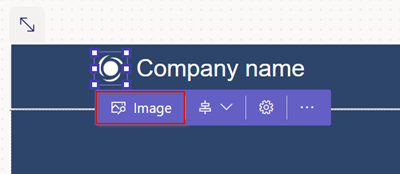
Wybierz istniejący obraz z biblioteki multimediów lub przekaż nowy obraz.
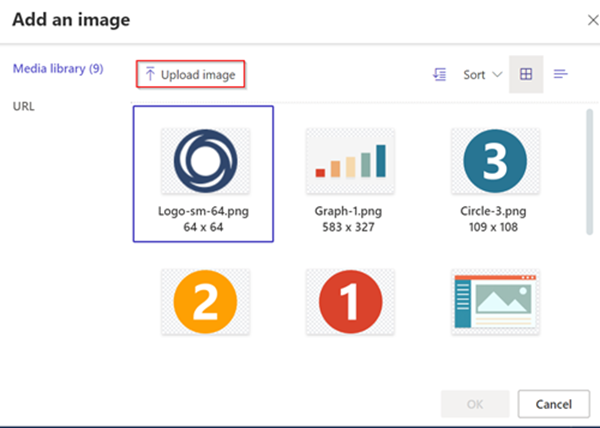
Wybierz obraz, którego chcesz użyć (w tym przypadku użyj przesłanego logo firmy).
Ustawianie kolorowania marki
Możesz zaktualizować paletę kolorów, aby zawierała dwa lub trzy podstawowe kolory marki oraz neutralne kolory uzupełniające. Te kolory mogą być używane w sposób spójny w całej witrynie Power Pages.
W studio projektowym przejdź do obszaru roboczego stylu i wybierz kolory, które mają być używane w tle i czcionek.
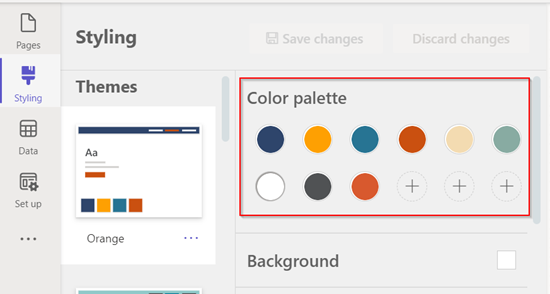
Wybierz Zapisz zmiany.
Skonfiguruj czcionki marki korporacyjnej
W studio projektowym przejdź do obszaru roboczego stylu i przewiń w dół, aby zdefiniować typy czcionek nagłówków, nagłówków, akapitów i przycisków.
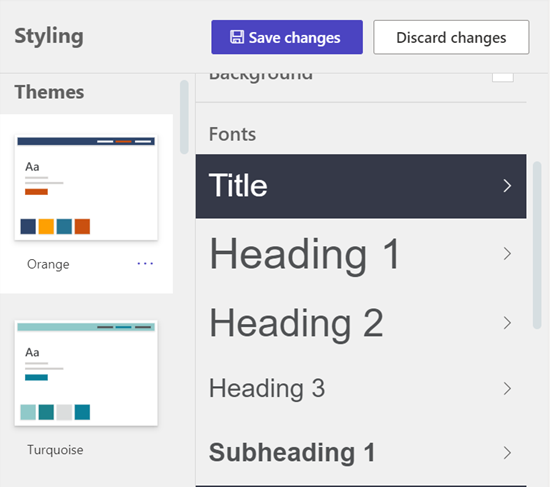
Możesz także dostosować rozmiary i kolory dla każdego z nich w zależności od kolorów. Wszelkie aktualizacje, które użytkownik wprowadzić, zostaną natychmiast odzwierciedlone w witrynie.
Wybierz pozycję Zapisz zmiany, aby zaktualizować stylizację.
Zaktualizowany motyw będzie miał zmodyfikowaną etykietę.
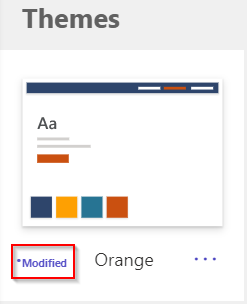
Jeśli w dowolnym momencie zechcesz zacząć od nowa, wybierz wielokropek i wybierz Przywróć domyślne.
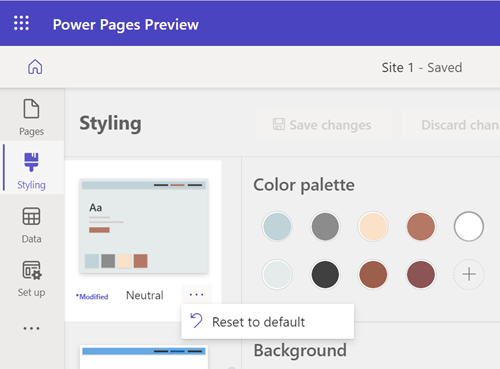
Następne kroki
Z wyprzedzeniem można przejść do następnego artykułu, aby dowiedzieć się, jak wyświetlić listę danych biznesowych na stronie.